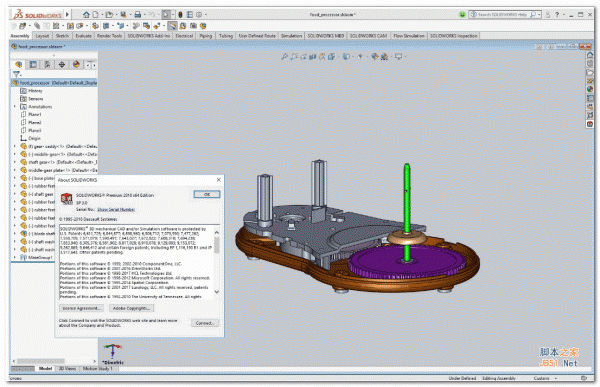SolidWorks工程图怎么插入中心符号线?
梦境我做主
SolidWorks工程图画的圆(或圆弧)是没有中心符号线的,需要我们手动添加中心符号线,下面我们就来看看详细的教程。

1、如下图所示,打开SolidWorks软件,新建一个工程图文件。具体操作步骤见下图红色框选。

2、如下图所示,新建的这个工程图中的圆弧是没有中心线的,更没有中心符号线,而我们要手动给它添加一个中心符号线。

3、如下图所示红色框选、红色数字。
1)点击“注解”,来到注解工具栏
2)找到“中心符号线”图标,点击它。

4、如下图所示,弹出了“中心符号线”对话框,如果没有特别的要求,那么对话框中的参数设置什么的都可以采用默认。

5、选择一个圆弧。如下图红色框选所示,那个颜色变成橙色的圆弧段就是笔者选择的圆弧。

6、上一步刚刚选择完圆弧,这一步就如下图所示,立马出现了中心符号线。

7、如下图所示,点击“中心符号线”对话框左上角的√,完成中心符号线的添加操作。

8、如下图所示,成功的给我们刚刚选择的圆弧添加了一个中心符号线。

以上就是SolidWorks添加中心符号线的教程,希望大家喜欢,请继续关注脚本之家。
相关推荐: